Šta treba ispraviti
Dajte OneNote grupama odeljaka, odeljcima i stranicama jedinstvena imena i uklonite prazne stavke.
Zašto to treba ispraviti
Beležnice sa opisno imenovanim sadržajem olakšavaju pronalaženje određenih informacija u beleškama. Ovo takođe pomaže ljudima koji koriste čitače ekrana da znaju šta sadrži odeljak, grupa odeljaka ili stranica, bez njihovog otvaranja.
Kako rešiti problem
Sledeće procedure opisuju kako se preimenuju ili OneNote grupe odeljaka, odeljci i stranice:
Preimenovanje odeljaka
Opisni i ispravno naslovljeni odeljci pomažu korisnicima da pronađu potrebni odeljak.
-
U beležnici kliknite desnim tasterom miša na ime odeljka koje želite da uredite i izaberite stavku Preimenuj.
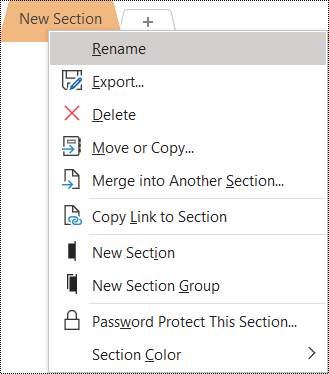
-
Otkucajte novo ime, a zatim pritisnite taster Enter.
Brisanje odeljaka
Da biste pomogli čitačima ekrana i korisnicima da brzo pronađu relevantne informacije, uklonite sve neiskorišćene odeljke koje ne sadrže informacije.
-
U beležnici kliknite desnim tasterom miša na odeljak koji želite da uklonite i izaberite stavku Izbriši.
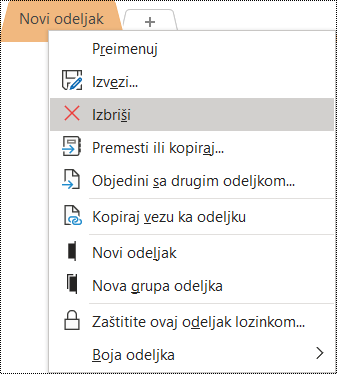
-
U dijalogu za potvrdu kliknite na dugme Da.
Preimenovanje grupa odeljaka
Opisne i ispravno naslovljene grupe odeljaka pomažu korisnicima da pronađu pravu grupu odeljaka.
-
U beležnici kliknite desnim tasterom miša na ime grupe odeljaka koje želite da uredite i izaberite stavku Preimenuj.
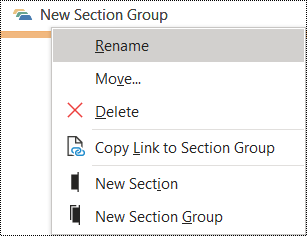
-
Otkucajte novo ime, a zatim pritisnite taster Enter.
Brisanje grupa odeljaka
Da biste pomogli čitačima ekrana i korisnicima da brzo pronađu relevantne informacije, uklonite sve neiskorišćene grupe odeljaka koje ne sadrže informacije.
-
U beležnici kliknite desnim tasterom miša na grupu odeljaka koju želite da uklonite i izaberite stavku Izbriši.
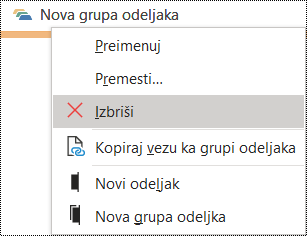
-
U dijalogu za potvrdu kliknite na dugme Da.
Dodavanje naslova ili preimenovanje stranice
Opisne i ispravno naslovljene stranice pomažu korisnicima da pronađu pravu stranicu.
-
U beležnici otvorite stranicu koju želite da imenujete ili preimenujete.
-
Otkucajte ime u red za naslov stranice iznad vremena i datuma.
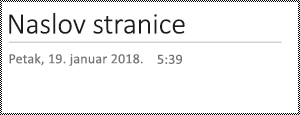
Brisanje stranice
Da biste pomogli čitačima ekrana i korisnicima da brzo pronađu relevantne informacije, uklonite sve neiskorišćene stranice koje ne sadrže informacije.
Na listi stranica kliknite desnim tasterom miša na stranicu koju želite da uklonite i izaberite stavku Izbriši.











